Cómo Restaurar el Respaldo de WhatsApp de iCloud a Android

Escrito por Alfonso Cervera |

Android e iOS son los sistemas operativos móviles más populares y ampliamente utilizados. Algunos usuarios optan por cambiar de Android a iPhone debido a su facilidad de uso, mientras que otros prefieren cambiar de iPhone a Android para disfrutar de la libertad de experimentar con características y tecnología avanzada. Si recientemente has cambiado de iPhone a Android, es posible que te preguntes cómo restaurar la copia de seguridad de WhatsApp de iCloud a Android. No te preocupes, aquí te mostramos cómo hacerlo de manera eficiente para recuperar tus mensajes y datos importantes sin complicaciones.
Método 1: Restaurar directamente con MobileTrans - Transferencia de WhatsApp (Más Recomendado)
Te presentamos MobileTrans - Transferencia de WhatsApp, la herramienta más efectiva para respaldar y restaurar datos de aplicaciones de redes sociales entre dispositivos de diferentes plataformas. Ya sea que necesites restaurar la copia de seguridad de WhatsApp de iCloud a Android o simplemente hacer una copia de seguridad para uso futuro, esta herramienta confiable es tu mejor opción. Además, también puedes respaldar y restaurar datos de aplicaciones sociales de un Android a otro Android, o de un dispositivo iOS a otro dispositivo iOS.
Con una interfaz fácil de usar y un proceso de restauración rápido, MobileTrans - Transferencia de WhatsApp es la solución perfecta para tus necesidades de respaldo y restauración de datos. Sigue nuestro tutorial paso a paso para restaurar la copia de seguridad de WhatsApp de iCloud a Android con esta poderosa herramienta.
Paso 1: Restaurar el archivo de copia de seguridad de Whatsapp de iCloud a iPhone
Antes que nada, es importante restaurar la copia de seguridad de WhatsApp de iCloud en tu iPhone. Sigue los siguientes pasos:
1. Abre WhatsApp en tu iPhone y verifica si tienes una copia de seguridad de WhatsApp en iCloud. Para hacerlo, ve a "Configuración" en la parte inferior, luego selecciona "Chats" y después "Copia de seguridad de chat". Si tienes una copia de seguridad de WhatsApp en iCloud, la verás aquí.

2. Ahora, regresa a la pantalla de inicio de tu iPhone y mantén presionado el ícono de WhatsApp hasta que comience a moverse. Luego, presiona la "X" en la esquina para desinstalar WhatsApp. Después, dirígete a la App Store e instala nuevamente WhatsApp en tu iPhone.
3. Ejecuta WhatsApp nuevamente y actívalo con el mismo número de teléfono que tenías antes. WhatsApp buscará automáticamente una copia de seguridad en iCloud. Selecciona "Restaurar historial de chat" y ¡listo!

Paso 2: Transferir WhatsApp de iPhone a Android
Ahora que has restaurado la copia de seguridad de iCloud en el iPhone, es hora de migrar directamente al dispositivo Android.
1. Abre MobileTrans y selecciona la opción "Transferencia de WhatsApp". Asegúrate de elegir "Transferencia de WhatsApp".

2. Conecta tu iPhone y tu dispositivo Android a tu PC utilizando cables USB originales.
3. La herramienta detectará automáticamente los dispositivos. Si el dispositivo "Fuente" y el dispositivo "Destino" no están en el orden correcto (es decir, el iPhone debería ser la fuente y el Android el destino), haz clic en el botón "Voltear" en el centro para corregirlo.

4. Luego, haz clic en "Iniciar" en la parte inferior de la herramienta y confirma tus acciones en la ventana emergente. La transferencia se completará en poco tiempo.

5. Finalmente, abre WhatsApp en tu dispositivo Android y, en la pantalla de Restaurar copia de seguridad, pulsa el botón "Restaurar". ¡Y eso es todo!
También puedes transferir los datos de WhatsApp de tu iPhone a Android a través de Mutsapper (nombre utilizado: Wutsapper).
Si no quieres transferir WhatsApp a través de la computadora, puedes probar la aplicación - Mutsapper. Mutsapper es una nueva aplicación revolucionaria que te permite transferir tus datos de WhatsApp de tu iPhone a tu dispositivo Android de forma inalámbrica y sin problemas. Con Mutsapper, puedes transferir fácil y seguramente todos tus mensajes de WhatsApp, fotos, videos, notas de voz y otros archivos multimedia de tu antiguo iPhone a tu nuevo dispositivo Android, sin perder ningún dato valioso.
Paso 1: Elige la función de transferencia para transferir tus datos de WhatsApp.

Paso 2: Inicia sesión en tu cuenta de WhatsApp y haz clic en "Siguiente"

Paso 3: Elige un método para conectar tu dispositivo Android a tu iPhone y autorízalo.

Paso 4: Sigue las instrucciones en la pantalla y comienza a transferir WhatsApp de Android a iPhone.

Método 2: Restaurar la copia de seguridad de WhatsApp de iCloud a Android
Así que esa fue una forma sin problemas de restaurar la copia de seguridad de WhatsApp de iCloud en Android. ¿Qué tal si aprendemos otras formas probadas para hacerlo? Aquí te mostramos cómo restaurar la copia de seguridad de WhatsApp de iCloud en Android.
Paso 1: Restaurar el archivo de copia de seguridad de WhatsApp de iCloud en tu iPhone
Como estás intentando restaurar la copia de seguridad de WhatsApp de iCloud en Android, es obligatorio recuperar primero los datos en tu iPhone desde la copia de seguridad de iCloud. Para conocer los pasos detallados para hacerlo, consulta la guía mencionada anteriormente en el Método 1 - Paso 1. Una vez hecho, puedes proceder con los pasos mencionados a continuación.
Paso 2: Transferir WhatsApp de iPhone a Android
Bueno, ya has cumplido con los requisitos básicos. Es hora de migrar al dispositivo Android con las soluciones mencionadas a continuación.
1. Por correo electrónico: una solución gratuita para restaurar la copia de seguridad de WhatsApp de iCloud (iPhone) en Android
Sí, puedes enviar todo tu historial de chat y archivos adjuntos por correo electrónico a tu dispositivo Android. El correo electrónico juega un papel importante a la hora de restaurar la copia de seguridad de WhatsApp de iCloud en Android. Aunque este método no es muy conocido, puede ser una buena opción para hacer una copia de seguridad de tus conversaciones. Sin embargo, debes tener en cuenta que el correo electrónico tiene un límite de tamaño de archivo, por lo que si tus datos exceden ese límite, este método no funcionará. Sigue estos pasos:
1. Abre WhatsApp y accede a la conversación que deseas exportar por correo electrónico. Toca el "nombre del contacto" en la parte superior de tu iPhone. Desplázate hacia abajo hasta encontrar la opción "Exportar conversación" y selecciónala.
2. Aparecerá un mensaje emergente preguntándote si deseas adjuntar los archivos multimedia o no. Elige según tus preferencias y luego selecciona la opción "Correo" para compartir..

3. Verás que la conversación y los archivos adjuntos se adjuntan automáticamente al correo electrónico. Ingresa la dirección de correo electrónico a la que deseas enviar las conversaciones exportadas en el campo "Para". Una vez que hayas terminado, pulsa el botón "Enviar" en la parte superior.

4. Ahora, toma tu dispositivo Android e inicia sesión en el correo electrónico al que enviaste la copia de seguridad del chat. Verás que la copia de seguridad está disponible en tu bandeja de entrada. Puedes ver los mensajes en un archivo TXT. Sin embargo, ten en cuenta que no puedes sincronizar directamente estos mensajes con la aplicación de WhatsApp en Android.
2. Por WazzapMigrator – una solución de pago para restaurar la copia de seguridad de WhatsApp de iCloud (iPhone) a Android
A diferencia del método de correo electrónico, con esta opción puedes sincronizar directamente tus mensajes de WhatsApp desde la copia de seguridad del iPhone a la aplicación de WhatsApp en Android. A continuación, te explicamos cómo hacerlo:
1. Lo primero que debes hacer es crear una copia de seguridad del iPhone utilizando iTunes. Conecta tu iPhone a la computadora y se abrirá automáticamente iTunes. Haz clic en el icono de tu dispositivo en la barra superior izquierda y selecciona la pestaña "Resumen" en el panel de la izquierda. Por último, haz clic en el botón "Realizar copia ahora".

2. Descarga la aplicación iBackupViewer e instálala. Abre la herramienta y selecciona tu dispositivo.

3. En la siguiente pantalla, haz clic en el icono "RAW Files" (archivos RAW) y luego en el botón "Vista de árbol" en la parte superior derecha.

4. A continuación, encuentra la carpeta "AppDomainGroup-group.net.whatsapp.WhatsApp.shared" y busca el archivo "ChatStorage.sqlite". Luego, exporta este archivo a tu computadora.
5. Desinstala tu WhatsApp en tu Android. Luego, ve a Google Play Store y busca la aplicación WazzapMigrator. Descárgala e iníciala en tu dispositivo.
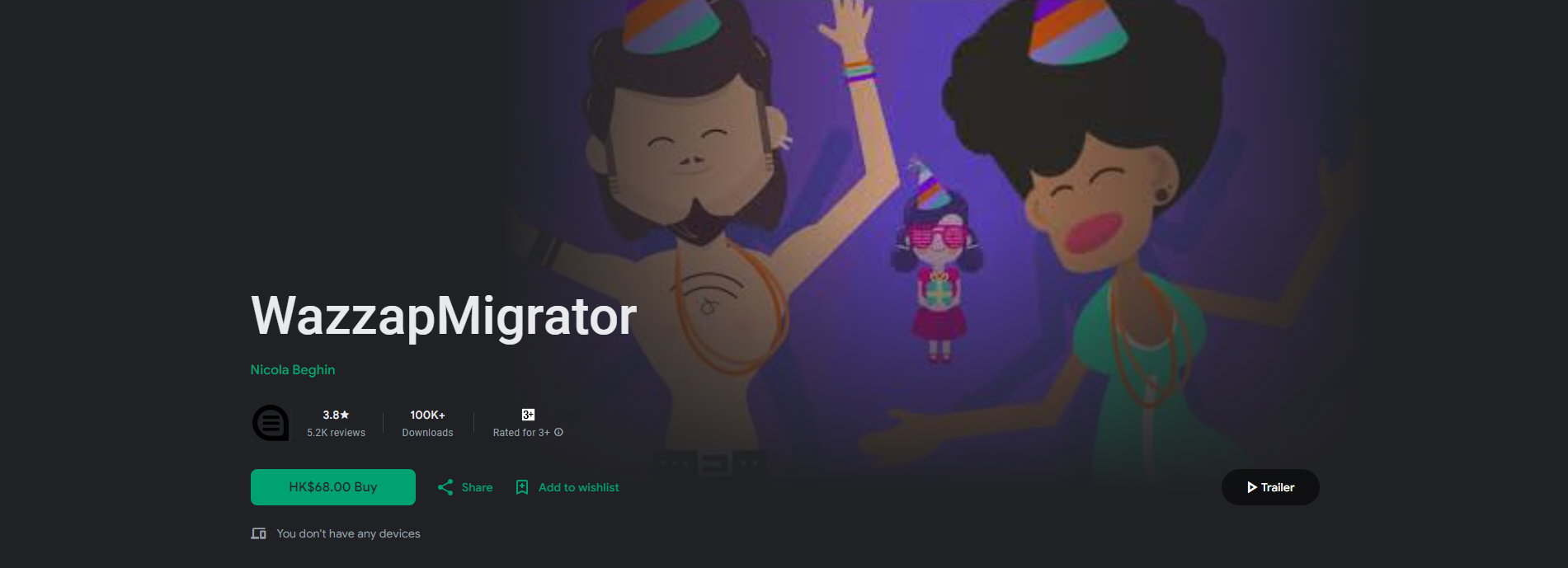
6. Ahora, toma tu dispositivo Android, conéctalo a la computadora y transfiere el archivo "ChatStorage.sqlite" al almacenamiento interno de tu dispositivo.
7. En la pantalla principal, haz clic en el botón "Play" bajo la parte superior Seleccionar archivo del iPhone, y busca el archivo "ChatStorage.sqlite" en el almacenamiento interno de tu dispositivo.
8. Por último, selecciona los datos que deseas transferir a tu dispositivo Android. Confirma tus acciones y comenzará a convertir los mensajes del iPhone en la aplicación de WhatsApp para Android.

Ahora puedes ir nuevamente a la tienda de aplicaciones Google Play Store, y volver a instalar la aplicación de WhatsApp. Una vez instalada, activa tu cuenta y pulsa el botón "Restaurar" para recuperar tus datos.
Palabras finales
Ahora que conoces todos los métodos posibles para restaurar la copia de seguridad de WhatsApp de iCloud a Android. Estamos bastante seguros de que MobileTrans - WhatsApp Transfer debe haber dominado tu mente con su método de un solo clic para restaurar la copia de seguridad de WhatsApp de iCloud a Android y eso también sin ningún tipo de molestias.
Últimas Tendencias
Artículos Populares
Todos los Temas


MobileTrans - Transferencia de WhatsApp











Alfonso Cervera
staff Editor